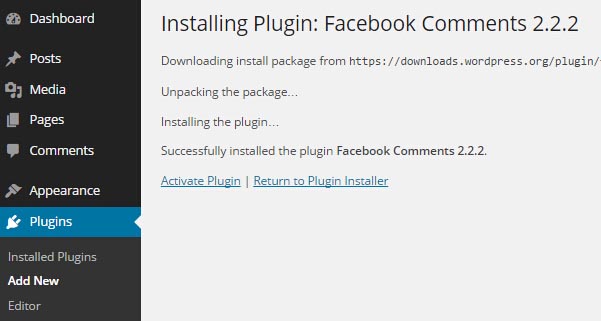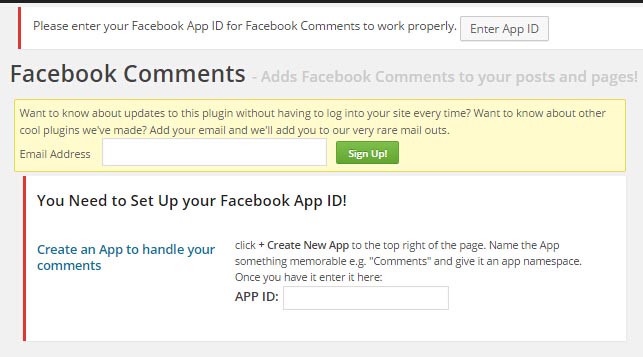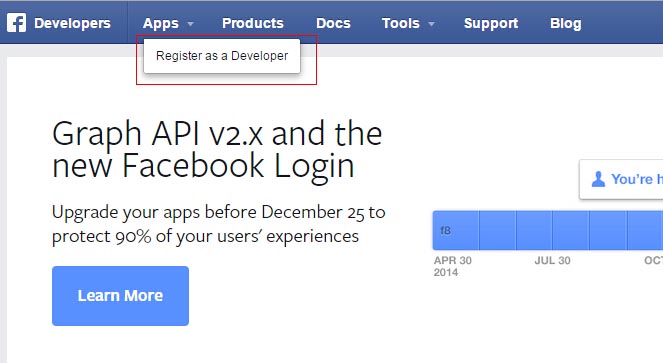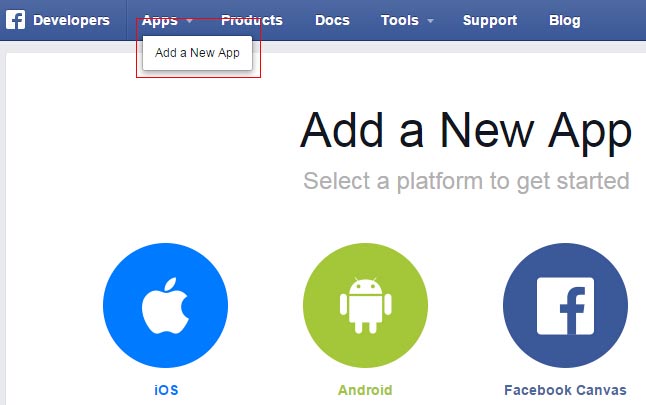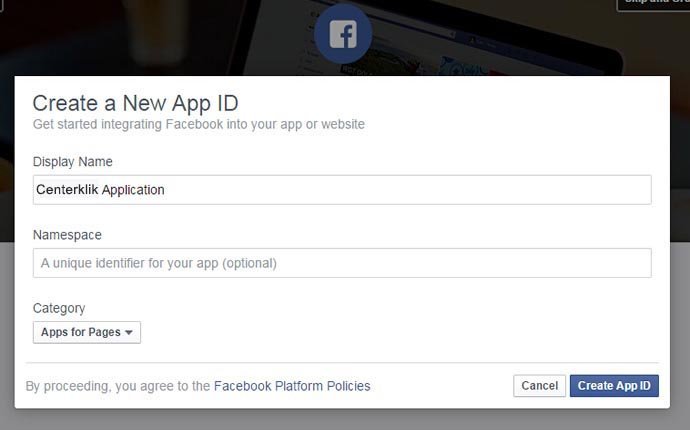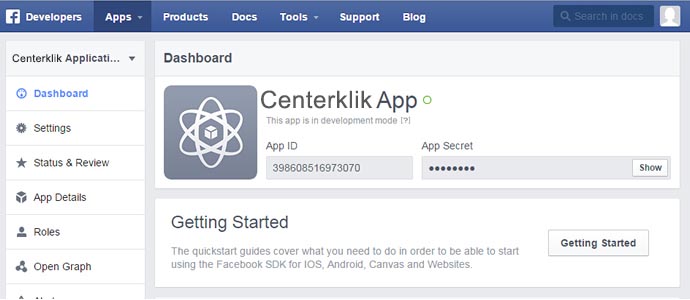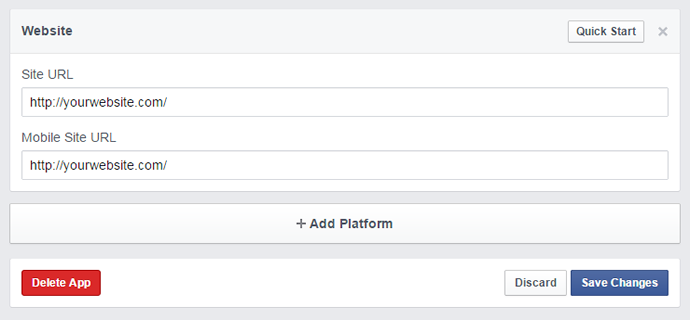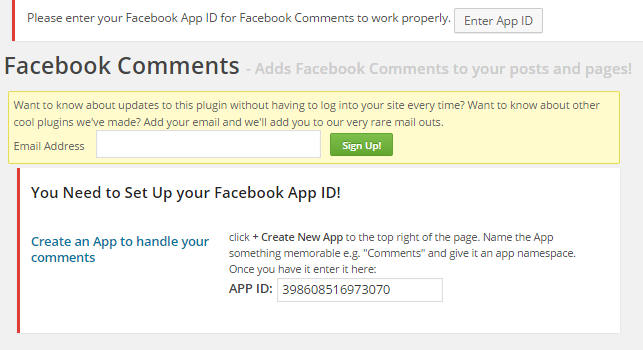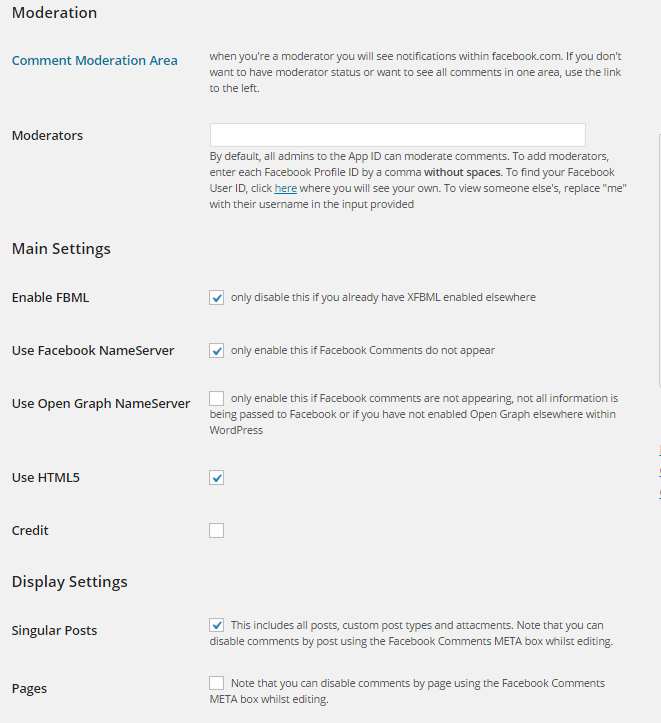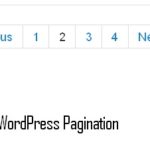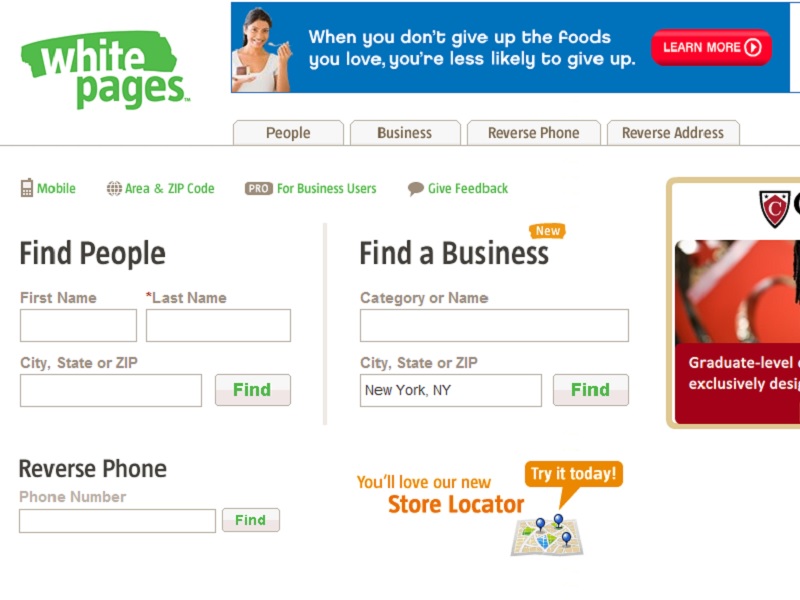Jaman sekarang banyak orang yang sudah mengerti cara buat website maka semakin banyak juga webmaster. Jejaring sosial merupakan favorit baru bagi para webmaster untuk menaikan trafik websitenya. Dengan melihat komentar dari setiap pengunjung dengan melalui jejaring social, Anda bisa mengetahui preferensi orang sehingga dapat memenuhi apa yang mereka inginkan. Tentu saja itu adalah menjadi cara yang bagus untuk bisa berinteraksi dengan semua pengunjung Anda.
Untuk menjamin integrasi yang sangat sempurna dengan jejaring social itu, seperti halnya Facebook, Google+ ataupun Twitter, WordPress sudah menyediakan sejumlah plugin pada situs nya, Dan salah satunya adalah Facebook Comments Plugin yang saya akan jelaskan pada artikel ini.
Panduan ini sudah dirancang bagi semua pembaca yang ingin melakukan integrasi situs nya dengan layanan Facebook dan memungkinkan komentar Facebook dapat ditampilkan pada halaman wesite yang ditargetkanb. Dasn sebagai langkah awal anda harus punya facebook terlebih dahulu.
TENTANG PLUGIN FACEBOOK COMMENTS
Facebook Comments merupakan plugin WordPress yang memiliki banyak fitur yang dirancang untuk mengelola komentar facebook. Selain itu, plugin ini dipakai untuk mengintegrasikan halaman dengan semua postingan yang ada, atau beberapa jenis konten lain pada situs WordPress Anda. Dalam tutorial ini, saya akan menunjukkan Anda bagaimana mengatur komentar facebook pada situs wordpress.
CARA SETTING FACEBOOK KOMENTAR PLUGIN?
Masuk ke dalam dashboard WordPress anda dan kemudian Plugins» Add New untuk mensearch Facebook Comments yang dirilis oleh Alex Moss. Klik pada tombol Install Now. Setelah instalasi sudah selesai, maka selanjutnya aktifkan.
Pergi ke dalam menu Plugins» Installed Plugins» Facebook Comments Settings. Di sini, Anda akan diminta memasukkan Facebook App ID. Berikut ini adalah cara mendapatkan ID App pada facebook.
Pertama, akses ke dalam halaman Facebook Developer kemudian anda klik menu klik Aplikasi» Register as a Developer. Masukkan password Anda. Klik Submit kemudian ikuti petunjuk berikutnya.
Klik menu Aplikasi » Add New App. Dan kemudian, Anda akan diminta untuk memilih platform. Di bagian ini , silahakan anda pilih Facebook canvas.
Klik Skip lalu Buat App ID dan akan segera muncul popup yang berfungsi membuat ID App yang baru. Anda harus masukkan nama aplikasi itu dan pilih pada salah satu kategori yang sesuai pada menu drop down. Kemudian anda bisa Klik Create ID App.
Sekarang anda mendapatkan ID App serta App Secret. Klik pada tombol Show untuk menampilkan sandi App lalu anda copy.
Klik + Add platform lalu memilih website. Dan kemudian, Masukkan URL situs Anda untuk dihubungkan lalu Klik untuk Simpan Perubahan.
Sekarang, silahkan anda kembali pada WordPress Dashboard. Klik Settings» Facebook Comments lalu paste App ID Anda ke dalam bidang ID APP.
Dan sesuaikan pengaturan berikut:
Ini adalah tempat dimana berguna untuk mengelola moderator. Anda diizinkan untuk menentukan apakah anda akan melihat status moderator atau melihat semua komentar dengan cara mengklik link yang sudah diberikan. Selain itu, Anda jua bisa menunjuk beberapa admin yang berguna untuk member izin moderasi.
MAIN SETTINGS
Dibagian ini anda bisa mengaktifkan ataupun menonaktifkan beberapa pengaturan yang utama, termasuk untuk Aktifkan FBML, Gunakanlah Facebook NameServer, Open Graph NameServer HTML5 serta credit.
PENGATURAN TAMPILAN
Opsi ini adalah untuk menentukan di mana tenpat untuk menampilkan kotak komentar Facebook di dalam website milik Anda. Anda juga diperbolehkan untuk mengintegrasikan kotak komentar dengan berbagai postingan, halaman serta homepage. Selain itu, ada pilihan bahasa yang anda bisa gunakan, namun secara default plugin ini menampilkan bahasa inggris.
Anda juga bisa mengkonfigurasi tampilan berupa ukuran, warna , dan lainnya.
Terakhir, klik tombol Save Changes untuk mengkonfirmasi semua pengaturan yang sudah diterapkan.
REKOMENDASI LAINNYA UNTUK ANDA
WordPress telah mengembangkan banyak plugin untuk komentar Facebook serta jaringan sosial lainnya, seperti layanan Google+, Twitter, Tumblr, dan lain sebagainya. Misalnya, plugin Facebook merupakan alat yang hebat untuk dapat mengaktifkan Facebook pada website Anda serta memungkinkan anda bisa menampilkan tombol Like, tombol Send, tombol follow serta kolom komentar.
Baca juga: CARA MEMBUAT KONTEN TAB PADA POSTINGAN WORDPRESS